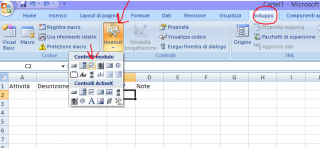L’altro giorno avevo bisogno di creare un foglio contenente una tabella nella quale inserire una casella checkbox in Excel o casella di controllo.
Non è stato facile capire dalle spiegazioni offerte online quale fosse il modo per realizzarla. Per questo ho deciso di creare un piccolo tutorial con screenshot e spiegazione semplificata.
Ma non attendiamo oltre e iniziamo subito!
Vi anticipo subito che ho Excel 2007, la guida funziona anche con le altre versioni di Excel ma sempre meglio specificare 🙂
Attivare il menù Sviluppo
Per prima cosa dobbiamo attivare la tab contenente il menù Sviluppo. Per farlo eseguiamo i seguenti passi:
- Click su File (il simbolino);
- Click su opzioni Excel
Clicca per ingrandire l’immagine.
Dopodiché vi si aprirà una finestra di dialogo contenente le opzioni di Microsoft Excel, a quest punto basta fare click su Mostra scheda Sviluppo sulla barra multifunzione e il gioco è fatto!
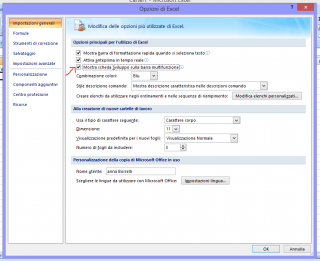 Clicca per ingrandire l’immagine.
Clicca per ingrandire l’immagine.
Adesso non ci resta che scoprire questa magica tab e inserire finalmente la nostra checkbox!
Inserire la casella di spunta o checkbox in Excel
Troverete la tab Sviluppo dopo il menù Visualizza in alto, fate click e si aprirà il menù.
Ecco i semplici passi da eseguire adesso:
- Click su Inserisci
- Seleziona il terzo elemento (quadratino con la spunta)
- Godetevi la vostra Casella di selezione 🙂
Clicca per ingrandire l’immagine.
Posizionare la casella checkbox e modificare il testo
Quando apparirà la crocetta di selezione non spaventatevi, basterà selezionare la casella in cui vogliamo inserire il quadratino della checkbox e prenderà posto automaticamente.
Invece per modificare il testo o eliminarlo basterà cliccare con il tasto destro del mouse così da selezionare la casella e modificare il testo.
Semplice no?
Pensi che questo tutorial sia stato utile? Fammelo sapere attraverso i commenti 🙂
Se vuoi approfondire questo argomento ti rimando alla pagina ufficiale della Microsoft.
Non sei ancora soddisfatto? Nessun problema, ti incollo anche un video istruttivo grazie al quale imparerai tutto sulle checkbox!
Ti potrebbe interessare anche: